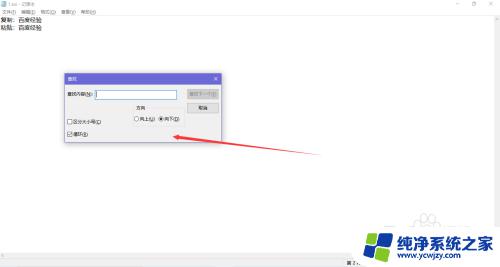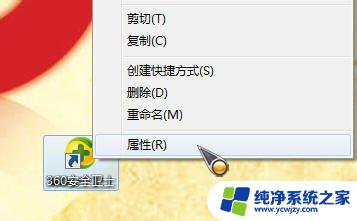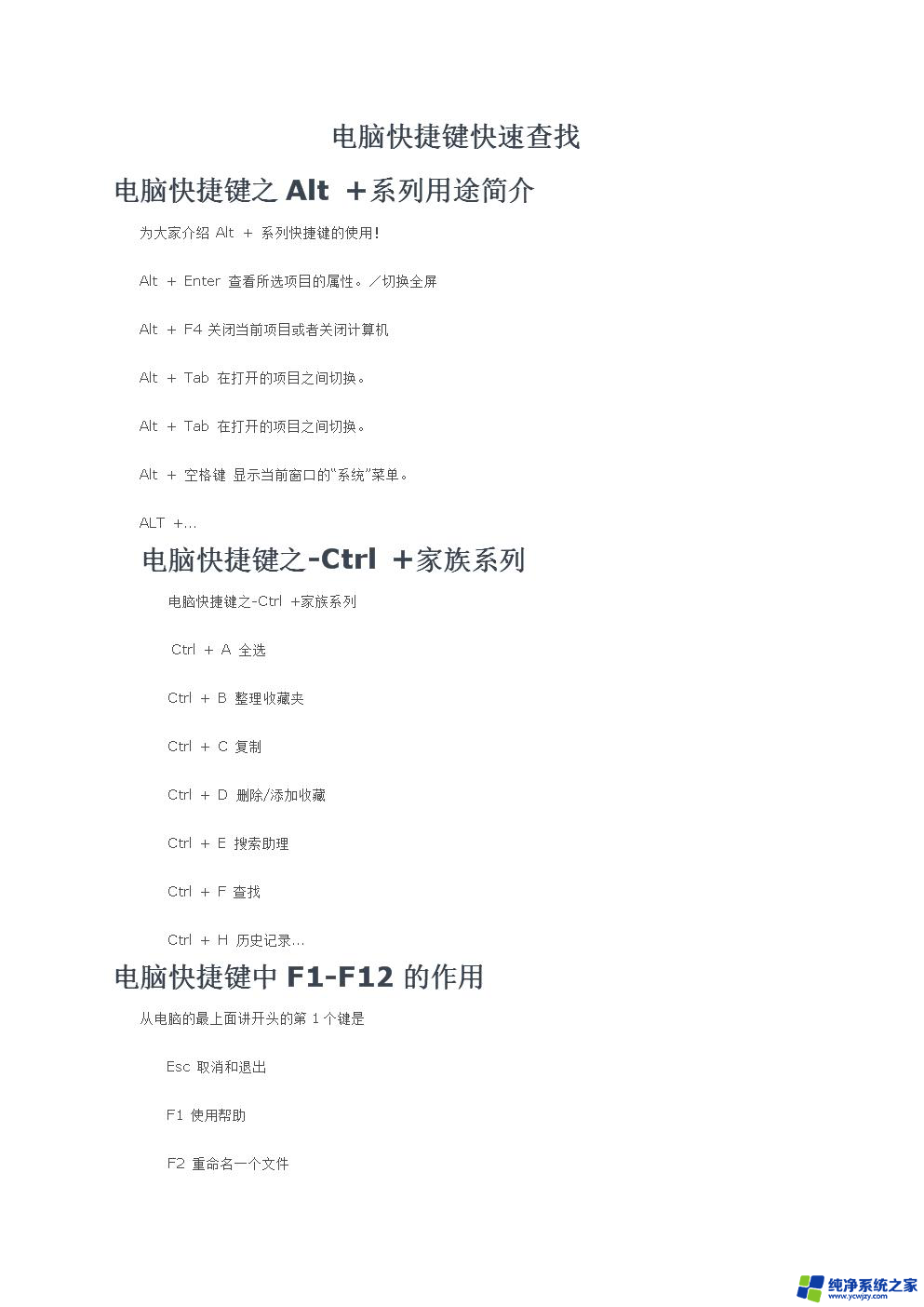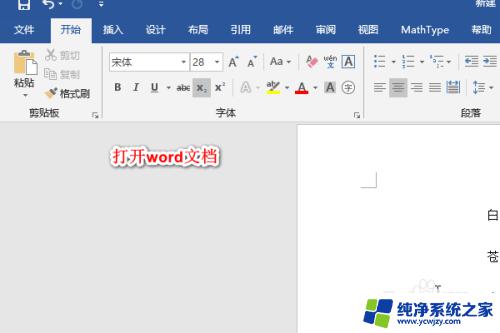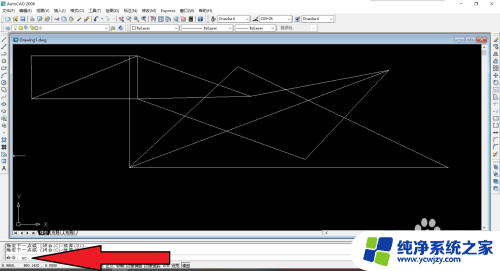word搜索快捷指令 word快速查找键盘快捷键
更新时间:2023-10-10 09:41:46作者:yang
word搜索快捷指令,在现代社会中电脑已经成为我们日常生活中必不可少的工具,而在使用电脑时,我们经常会遇到需要使用Word进行文字处理的情况。对于很多人来说,使用Word时的操作繁琐而耗时,特别是在查找某个特定单词的时候。为了解决这个问题,Word提供了一系列快捷指令和键盘快捷键,让我们可以更加高效地进行文字编辑和查找。通过学习和掌握这些快捷指令和键盘快捷键,我们可以轻松地完成文字处理任务,提高工作效率。本文将介绍一些常用的Word快捷指令和键盘快捷键,帮助大家更好地利用这些功能,提升工作效率。
具体步骤:
1.首先在我们的电脑桌面上新建一个word文档并点击它,如下图所示。

2.然后点击屏幕右上方的问号,如下图所示。
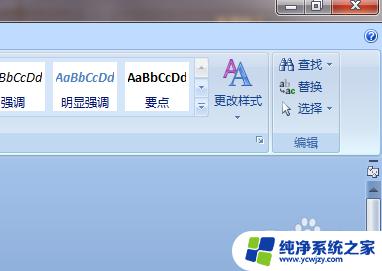
3.接着输入word快捷键并点击回车键,如下图所示。
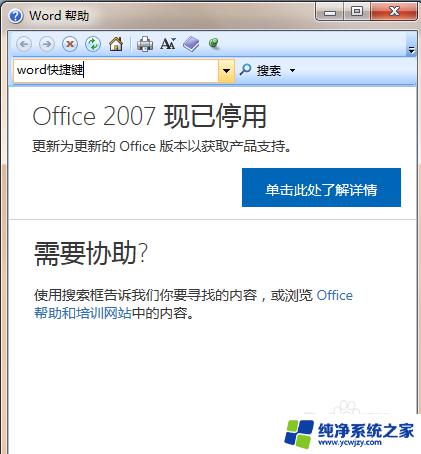
4.然后点击蓝色字体中的键盘快捷方式,如下图所示。

5.接着点击下载,如下图所示。
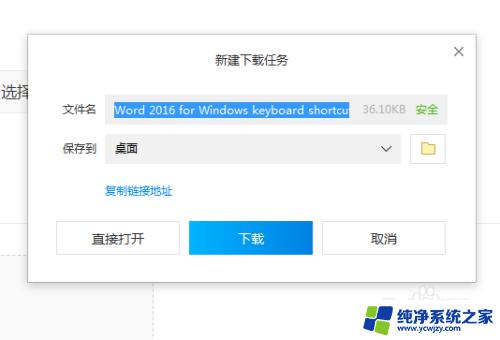
6.最后打开这个文档,就能够查询到Word的快捷键有哪些了。你学会了吗?赶快动手试一试吧。
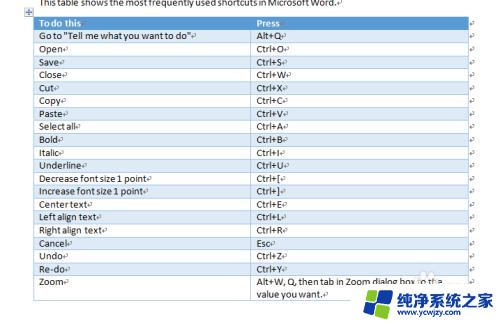
以上是Word搜索的全部快捷指令,如果您遇到此问题,可以根据本文提供的方法进行解决,希望这能对您有所帮助。